在现代工作和娱乐生活中,电脑鼠标是不可或缺的输入设备。但有时,我们可能会遇到鼠标失灵的问题,带来不必要的烦恼。面对这种情况,用户应该如何快速恢复鼠标的正常使用呢?本文将为您介绍几种有效的快捷键操作,让您轻松应对鼠标不动的窘境。
首先,我们需要看一下在Windows系统下的解决方案。按下“Ctrl+Shift+Esc”组合键可以迅速打开任务管理器。在任务管理器中,找到“explorer.exe”进程,右键单击并选择“重新启动”,这通常可以恢复鼠标功能。这一方法特别适用于系统界面冻结的情况,如果您的鼠标是由于软件冲突而失灵,这个简单的操作往往能够奏效。
另外,按下“Ctrl+Alt+Delete”组合键同样可以打开任务管理器,用户可以利用方向键在菜单中导航,尝试关闭无响应的程序,进而恢复鼠标控制。如果您使用的是笔记本电脑,可能还需要尝试按下“Fn+F12”组合键,这个组合经常用于启用或禁用触摸板或外部鼠标。
另一个小技巧是使用“Windows徽标键+X”打开快速访问菜单,从这里可以选择“设备管理器”,然后展开“鼠标和其他指针设备”。在这里,您可以右键点击鼠标设备,选择“更新驱动程序”,有时更新驱动程序可以解决鼠标响应迟钝或失灵的问题。
在使用过程中,如果用“Alt+F4”组合键,能尝试关闭当前窗口或者重启程序,用户可以通过方向键选择“重启”选项。在某些情况下,这也可能会帮助恢复鼠标的使用。
对于一些需要键盘替代鼠标的用户,可以使用“Alt+Shift+Num”组合键,启用鼠标键功能,利用小键盘控制鼠标的移动,数字键5作为左键点击,其他数字键则可以设置移动的方向。这在鼠标完全无法使用或者需要暂时替代时尤为有效。
如果您使用的是Mac系统,也有快速解决方法。当鼠标失灵时,按下“Option+Command+F5”可以启用鼠标键功能。用户可以通过数字键盘或触控板控制光标,数字键的特定组合能够帮助移动光标到所需位置,并且可以通过相应的键完成右击等操作。
以上种种方法不尽相同,但都指向一个核心——在面对鼠标失灵的问题时,合理运用快捷键可以帮助我们迅速恢复控制。面对科技产品的不确定性,提升自己的应对能力显得尤为重要。此外,科技日新月异,未来可能会有更多的智能化解决方案出现,指尖触控下,一切生活都将更加便捷。
总之,无论您是工作还是休闲,掌握这些操作技巧都能够让您在鼠标失灵时不至于手足无措。希望这些信息能够帮助到您,提升您的使用体验。
解放周末!用AI写周报又被老板夸了!点击这里,一键生成周报总结,无脑直接抄 → → https://ai.sohu.com/pc/textHome?trans=030001_jdaidzkj
返回搜狐,查看更多
💡 关键要点
在现代工作和娱乐生活中,电脑鼠标是不可或缺的输入设备。但有时,我们可能会遇到鼠标失灵的问题,带来不必要的烦恼。面对这种情况,用